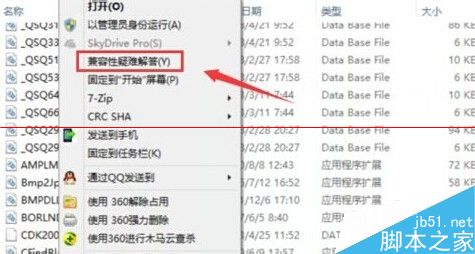萬盛學電腦網 >> Windows 10資訊 >> win10磁盤占用過多怎麼辦
win10磁盤占用過多怎麼辦
很多朋友在升級win10正式版後反應自己的電腦很卡,這是什麼原因呢,這主要是你的c盤占用率太高導致運行不順暢哦,那麼win10磁盤占用過多怎麼辦,下面小編就給大家帶來win10最詳細的優化設置完美解決磁盤100%占用
1、用360優化win10後開不了機的問題原因是禁用了三個服務:在360應用軟件服務裡dmwappushsvc、diagnsticsTrackingservice、coreMessaging這三個要開啟服務。
2、關閉家庭組,因為這功能會導致硬盤和CPU處於高負荷狀態
關閉方法:控制面板–管理工具–服務– HomeGroup Listener和HomeGroup Provider禁用。控制面板怎麼打開,在開始菜單圖標上點擊右鍵就看到了。
3、WindowsDefender 全盤掃描下系統,否則打開文件夾會卡頓。控制面板 Windows Defender “設置>實施保護”去掉勾和管理員,啟用WindowsDefender去掉勾。服務WindowsDefenderService禁用。控制面板–Windows Defender –設置–實施保護-去掉勾和管理員–啟用 Windows Defender –去掉勾。控制面板–管理工具–服務- Windows Defender Service禁用。
4、關閉Windows Search,會在後台偷偷查戶口。
服務WindowsSearch禁用。控制面板–管理工具–服務- Windows Search禁用,但windows firewall (windows防火牆服務)千萬不能停用。可在控制面板裡面的防火牆的“高級設置”裡面的“屬性”把“域配置文件”、“專用配置文件”、“公用配置文件”的狀態改成關閉,這樣就可以在不禁用防火牆服務的情況下關閉防火牆。
5、WindowsDefender 全盤掃描下系統,否則打開文件夾會卡頓。
控制面板 Windows Defender “設置>實施保護”去掉勾和管理員,啟用WindowsDefender去掉勾。服務WindowsDefenderService禁用。控制面板–Windows Defender –設置–實施保護-去掉勾和管理員–啟用 Windows Defender –去掉勾。控制面板–管理工具–服務- Windows Defender Service禁用。
6、關閉磁盤碎片整理計劃
磁盤碎片整理可以提高磁盤性能,但不需要整理計劃,可以關閉整理計劃。選中磁盤C-屬性–工具–對驅動器進行優化和碎片整理–優化–更改設置–取消選擇按計劃運行。
7、設置好Superfetch服務。
服務Superfetch啟動類型改成延遲啟動或禁用,可以避免Win10對硬盤的頻繁訪問。控制面板–管理工具–服務– Superfetch -啟動類型–自動(延遲啟動)
8、清理產生的Windows.old文件夾(針對直接升級的系統)。
方法1:快捷鍵Win+X命令提示符,輸入rd X:windows.old /s(X代表盤符)
方法2(推薦):C盤右鍵>屬性>磁盤清理,選中以前的Windows安裝復選框,確定清理。C盤–右鍵–屬性-磁盤清理-選中以前的Windows 安裝復選框–確定清理。
9、設置Win10自動登陸,省去輸入密碼步驟
Win+R輸入netplwiz取消使用計算機必須輸入用戶名和密碼的選項,然後雙擊需要自動登錄的賬戶,輸入你的密碼。或者在管理裡面將自己建的用戶刪除,使用系統帶的administrator用戶,默認是直接進系統的。
10、關閉ipv6
部分網卡驅動開啟ipv6會導致開機系統未響應,假死。網絡共享中心>網絡連接>以太網>屬性>取消ipv6。(去掉鉤鉤)
11、開啟HybridBoot(隨個人喜好開啟,開啟會占C盤的部分容量)
Win10啟動飛快:控制面板>電源選項>選擇電源按鈕的功能,更改當前不可用的設置>關機設置>勾上啟用快速啟動。請先開啟休眠:Win+R輸入powercfg–h on,關閉休眠:powercfg –h off(關閉後C盤會空出幾G的空間)
12、關閉性能特效(配置不好的機器可以關閉)
系統屬性>高級>性能>設置>關閉淡出淡入效果。打開文件夾,小軟件很快的
13、關閉討厭的第三方軟件服務項
Win+ R輸入“msconfig”→確定,打開系統配置→勾選隱藏所有的Microsoft服務去掉不需要運行的服務
14、創建快速關機/快速重啟快捷方式win10不需要了
Win10關機:桌面右鍵新建-快捷方式,輸入 shutdown.exe -s -t 00
Win10重啟:桌面右鍵新建-快捷方式,輸入shutdown.exe-r -t 00
15、win10加速開機速度
Win+ R – 輸入msconfig – 引導 – 勾上無GUI引導,確定。
16、Win10加速關機速度
Win+R鍵。輸入 gpedit.msc。
計算機管理中選擇,模塊管理 – 系統 -關機選項,關閉會阻止或取消關機的應用程序的自動終止功能。
17、關閉計劃任務裡的隱藏的自啟動程序
控制面板→所有控制面板項→管理工具→任務計劃程序→任務計劃程序庫→右側任務列表→禁用不需要的任務。
18、關閉windows安全中心服務
Win+R鍵 輸入services.msc回車——找到SecurityCenter ,設置禁用。
注意事項:請不要刪除系統文件,優化後速度明顯加快。
這就是 win10最詳細的優化設置了,這樣就可以幫你解決磁盤占用過多的問題了哦。